Verifique abaixo exemplos de utilização do Dataplace Report Designer:
Exemplo 1: Incluindo novo campo “Valor Total” no report Ordem de Compra
Para incluir um campo no report Ordem de Compra, acesse o Dataplace Report Designer através do botão Design  disponível nas manutenções de visualizações de relatórios.
disponível nas manutenções de visualizações de relatórios.
Neste exemplo vamos inserir o campo Valor Total (e sua respectiva soma) no rodapé do relatório.

1- Na aba Design, selecione a ferramenta Label. O cursor do mouse se transformará em +. Clique no local onde deseja inserir o novo campo, arrastando o mouse para configurar o seu tamanho.
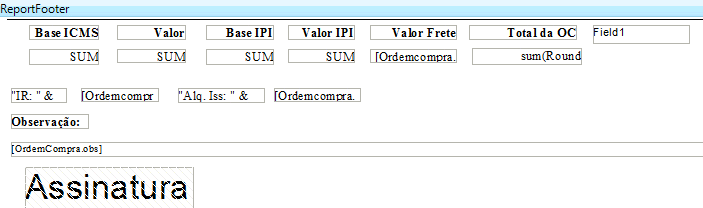
2 – O campo criado será nomeado Field. Dê um duplo clique sobre o campo para alterar seu conteúdo. Insira o texto: Valor Total.
3 – Para alterar as configurações do texto, clique na ferramenta Property Grid para visualizar a barra de propriedades na lateral esquerda da tela ou utilize as ferramentas do campo Font, existente na aba Design.
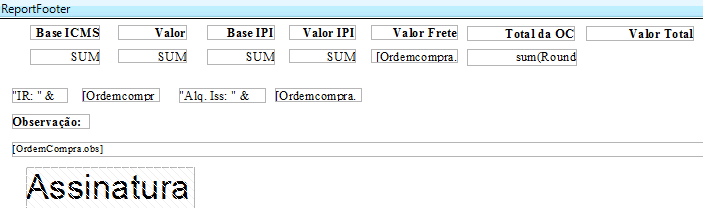
4- Agora, deverá ser inserido o campo que exibirá a soma total da Ordem de Compra. Para isso, clique no botão ![]() Add Calculated Field. Será exibida uma nova janela com o VBScript Editor, para a criação da formula que será utilizada para calcular o Valor Total.
Add Calculated Field. Será exibida uma nova janela com o VBScript Editor, para a criação da formula que será utilizada para calcular o Valor Total.

5 – Quando a fórmula estiver pronta clique no botão OK para fechar o VBScript Editor. O cursor do mouse se transformará em +. Clique no local onde deseja inserir o novo campo, arrastando o mouse para configurar seu tamanho.

6 – Para visualizar o resultado, clique na ferramenta Preview, localizada na aba Design, ou utilize a tecla de atalho F5.
Exemplo 2: Excluindo o novo campo “Fantasia” no report Ordem de Compra
Para excluir um campo no report Ordem de Compra, acesse o Dataplace Report Designer através do botão Design![]() disponível nas manutenções de visualizações de relatórios.
disponível nas manutenções de visualizações de relatórios.
Neste exemplo vamos excluir o campo Fantasia (e os dados relacionados a ele) do relatório.

1 – Clique no label Fantasia para selecioná-lo. Em seguida, clique no botão Delete da aba Design para remover o campo, ou utilize a tecla Delete do teclado.
2 – Clique no campo Empresa.fantasia para selecioná-lo. Em seguida, clique no botão Delete da aba Design para remover o campo, ou utilize a tecla Delete do teclado.

3 – Caso deseje alterar a posição dos campos remanescentes, clique sobre eles e arraste com o mouse.
4 – Para visualizar o resultado, clique na ferramenta Preview, localizada na aba Design, ou utilize a tecla de atalho F5.
Exemplo 3: Incluindo um logo no report Ordem de Compra
Para incluir um logo no report Ordem de Compra, acesse o Dataplace Report Designer através do botão Design![]() disponível nas manutenções de visualização de relatórios.
disponível nas manutenções de visualização de relatórios.

1 – Insira um novo campo do tipo imagem no relatório. Utilize a ferramenta Add Unbound Picture para inserir uma figura externa a Base de Dados no relatório ou a ferramenta Add Bound Picture para inserir uma figura da Base de Dados no relatório.
 Para que o logo seja inserido no relatório, o usuário deverá realizar as configurações necessárias no módulo Configurador Geral. No campo Selecione o caminho do logo da empresa, deverá informar o caminho da pasta onde está localizado o logo (Exemplo: //Servidor//Symphony//Logo). Este campo está localizado na manutenção Configurações do Sistema, aba Geral. O caminho inserido neste campo deverá ser o mesmo que será utilizado para inserção do logo através da ferramenta Add Unbound Picture.
Para que o logo seja inserido no relatório, o usuário deverá realizar as configurações necessárias no módulo Configurador Geral. No campo Selecione o caminho do logo da empresa, deverá informar o caminho da pasta onde está localizado o logo (Exemplo: //Servidor//Symphony//Logo). Este campo está localizado na manutenção Configurações do Sistema, aba Geral. O caminho inserido neste campo deverá ser o mesmo que será utilizado para inserção do logo através da ferramenta Add Unbound Picture.
2 – Na barra Property Grid, aba Data, altere o campo Calculated de False para True.
3 – Na barra Property Grid, aba Design, insira no campo Name o texto ‘pctLogo‘.
4 – Na barra Property Grid, aba Design, altere o campo Visible de False para True.
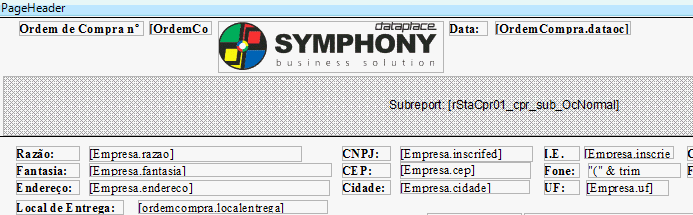
5 – Na barra Property Grid, aba Design, altere o campo Visible de False para True.
6 – Na barra Property Grid, aba Image, altere o campo PictureScale para Scale
7 – Para visualizar o resultado, clique na ferramenta Preview, localizada na aba Design, ou utilize a tecla de talho F5.
